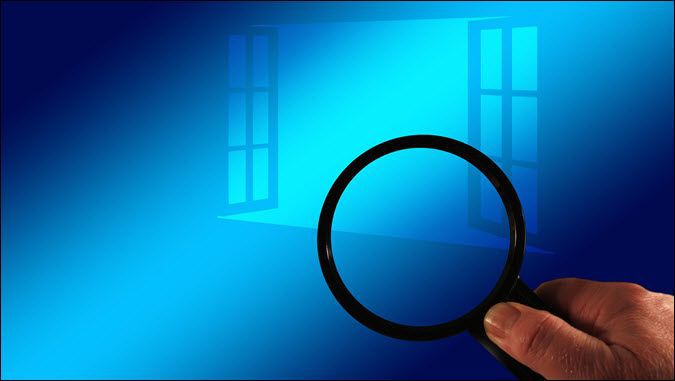
Windowsin mukana tulee vankka hakukone, jonka avulla voit etsiä sovelluksia, etsiä Windows Storesta ja verkosta sekä etsiä tiedostoja tietokoneeltasi. Windows 7: n hakukone etsii sisältöä paitsi tiedostojen nimistä myös tiedostojen sisällöstä. Voit jopa etsiä .zip-tiedostojen sisältöä Windows 7: ssä.
Suurin osa ihmisistä ei tiedä, että tämä toiminto on edelleen olemassa Windows 10: ssä. Ei ole vain selvää, miten se otetaan käyttöön. Tänään näytämme sinulle, kuinka voit hakea tiedostosisällöstä Windows 10: ssä.
Ota käyttöön mahdollisuus hakea tiedostojen sisällöstä
Klikkaa Cortana tai Hae -painiketta tai laatikkoa tehtäväpalkissa ja kirjoita ”indeksointiasetukset”. Napsauta sitten Indeksointivaihtoehdot kohdassa Paras ottelu.
Sen Indeksointivaihtoehdot napsauta Pitkälle kehittynyt.
Klikkaa Tiedostotyypit välilehti Lisäasetukset-valintaikkunassa. Oletuksena kaikki laajennukset on valittu, ja haluamme sitä. Tämän avulla Windows voi etsiä kaikenlaisia tiedostoja kiintolevyltäsi.
Valitse Hakemiston ominaisuudet ja tiedoston sisältö Vaihtoehto Miten tämä tiedosto indeksoidaan -osiossa. Napsauta sitten OK.
A Rakenna hakemisto uudelleen -valintaikkuna ilmoittaa, että hakemiston uudelleenrakentaminen voi kestää kauan. Tämä tarkoittaa, että kiintolevyn kaikkea sisältöä ei välttämättä haeta ennen indeksointiprosessin päättymistä. Klikkaus OK.
Klikkaus kiinni Indeksointiasetukset-valintaikkunassa.
Hae tiedostojen sisällöstä File Explorerissa
Kun etsit tekstiä Resurssienhallinnassa, Windows etsii tekstin lisäksi tiedostojen sisällöstä tiedostojen nimien lisäksi.
Muista, että jos et saa hakutuloksia heti, joudut ehkä odottamaan kansioiden ja tiedostojen indeksointia.
Mitä menetelmiä käytät hakuun tiedostojen sisältö Windowsissa? Käytätkö kolmannen osapuolen sovelluksia tiedostojen hakemiseen? Kerro meille ajatuksesi ja kokemuksesi kommenteissa.